Windows 10의 파일 탐색기에서 폴더 배경을 변경하는 방법을 찾고 있다면 쉽게 수행 할 수있는 방법을 보여줍니다. Windows 10에서는 어두운 테마를 선택하여 폴더와 탐색기에 검은 색을 추가 할 수 있지만 그게 전부입니다. 이 가이드에서는 Windows 10 탐색기에서 폴더 배경 변경, 폴더 배경에 이미지 추가, 텍스트 사용자 지정 등의 방법을 보여줍니다.
Windows 10에서 폴더 배경 변경
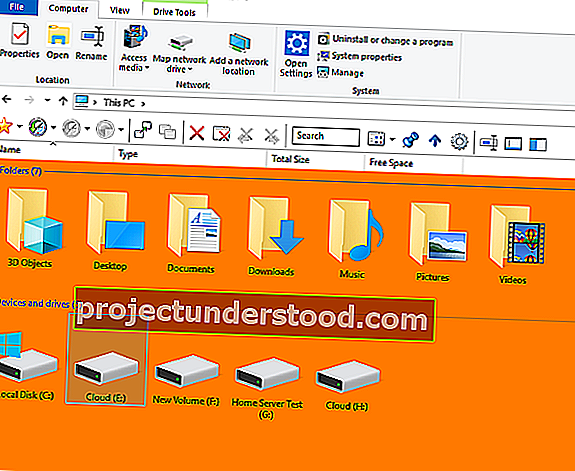
이 기능에 사용할 수있는 레지스트리 해킹이있을 수 있지만 오랫동안 작동하지 않습니다. 동일한 작업을 수행 할 수있는 무료 소프트웨어를 사용하는 것이 좋습니다.
이를 위해 QTTabBar 를 사용할 것 입니다. 파일 탐색기 경험을 향상시키기 위해 훨씬 더 많은 작업을 수행하지만 Windows 10에서 폴더 배경을 변경하는 데 사용할 수도 있습니다.
다운로드 및 설치가 완료되면 PC를 재부팅하십시오.
이제 파일 탐색기를 열고보기 탭으로 전환 한 다음 옵션 메뉴를 클릭합니다.
QT 명령 모음을 활성화합니다. Windows 탐색기에 도구 모음을 추가합니다. 구성 아이콘> 모양> 폴더보기를 클릭합니다.
기본 배경색 상자를 선택한 다음 활성 및 비활성 색상을 선택할 수 있습니다.
그러나 QTTabBar에서 호환 가능한보기 옵션을 사용하는 경우에만 작동합니다. 옵션 섹션에서 호환 가능한 폴더보기로 전환합니다 . "호환 가능한 목록보기 스타일"확인란을 선택합니다. 적용하고 Windows 탐색기를 닫은 다음 다시 엽니 다.
색상이 적용되어야합니다!
폴더에 배경으로 이미지 추가

이미지를 폴더에 배경으로 추가 할 수도 있지만 제한적입니다. 위 그림에서 볼 수 있듯이 배경으로 적용되지 않고 워터 마크로 적용됩니다.
호환 폴더보기 에서 호환 폴더보기로 전환 한 다음 워터 마크 섹션으로 이동합니다.

여기에서 일반 항목, 문서, 그림, 음악 및 비디오가 포함 된 폴더에 이미지를 추가하도록 선택할 수 있습니다. 다음에 폴더를 열면 오른쪽 하단에서 배경 이미지를 사용할 수 있습니다.
고급 배경 기능
이러한 옵션은 Windows 10에서 폴더 배경을 변경하기에 충분하지만 더 많은 작업을 수행하도록 선택할 수 있습니다. 모양 섹션에서 기본 텍스트 색상과 테두리 색상을 변경할 수 있습니다. 마찬가지로 호환 가능한 폴더보기에서 열 배경색을 사용자 지정할 수 있습니다.

한 단계 더 나아가 사용자 지정 색상보기로 전환하면 텍스트 색상, 배경을 변경하고 유형,보기, 줄, 제목 및 위치와 같은 조건을 적용 할 수 있습니다.
이 프리웨어가 유용하기를 바랍니다!
팁 : Windows 7 사용자는 Windows 7 폴더 백그라운드 체인저를 사용하여 폴더 백 라운드를 변경할 수 있습니다.
